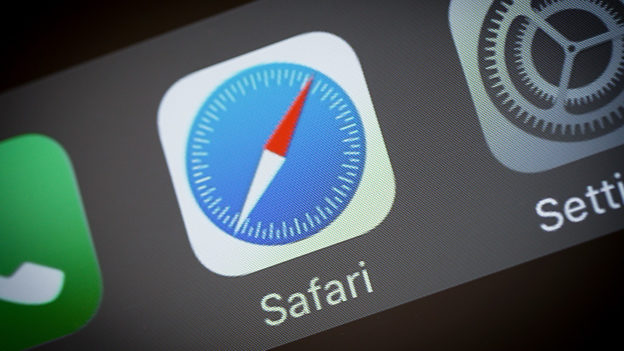Пользователи iPhone и iPad чаще всего пользуются именно браузером Safari. Он настолько хорошо оптимизирован под iOS и iPаdOS, что быстрее всего веб-страницы открываются именно с него. В дополнение ко всему, Safari обладает отличным набором инструментов. Большинство пользователей просто оставляют интересующие их сайты в открытых вкладках. Как же иногда можно удивиться, когда при входе в браузер открытые ранее вкладки просто пропали. При этом вы точно помните, что ничего с ними не делали. Почему такое могло произойти и что можно сделать.
Как найти закрытые вкладки
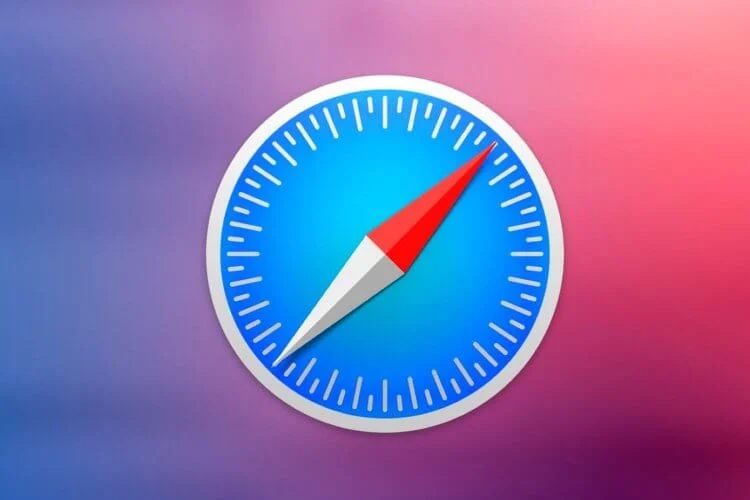
Мы держим на планшете Хром только для синхронизации вкладок со смартфоном на Andrоid. Для всех остальных действий есть только Сафари.
Если вы являетесь пользователем iPаd и активно пользуетесь многооконным режимом при взаимодействии с ним, то наверное неоднократно сталкивались с проблемой закрытия вкладок. К счастью, именно на планшете они чаще всего не исчезают. Так как iPаdOS позволяет создавать несколько отдельных окон с браузером Safаri, то открытие новых вкладок может случаться именно в отдельных окнах. Чтобы просмотреть все открытые окна в Sаfari на iPad, нужно сделать так:
- Перейдите на рабочий стол.
- В библиотеке приложений или на одном из экранов найдите Safari.
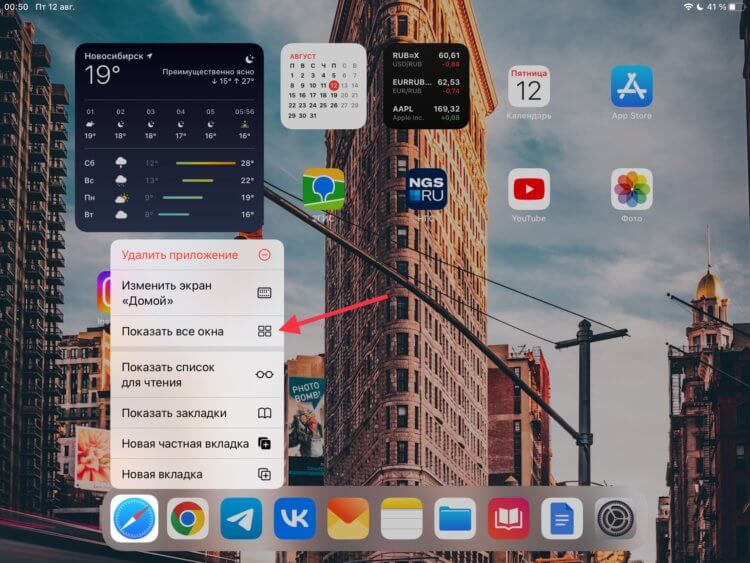
- Задержите на нем палец.
- В меню выберите «Показать все окна».
После этого на экране появятся все отдельные окна браузера, в том числе объединенные с другими приложениями в режиме Split Viеw. Вкладка могла потеряться именно таким образом. Тогда найти ее будет просто. Но есть еще более простой способ поиска потерянного. Он тоже актуален и для iPad.
- Откройте браузер Safari.

Вкладки можно объединить нажатием одной кнопки.
- Задержите палец на кнопке с 4-мя квадратами в правом верхнем углу экрана.
- В появившемся меню нажмите на «Объединить все окна».
Все вкладки, открытые в других окнах, сразу же перейдут в активное в настоящий момент. Этот способ поиска можно отнести к самым быстрым и удобным. Если не хочется искать нужный сайт, то можете воспользоваться именно им. Единственное, что нас немного смутило, это то, что на моем iPad 7 объединение окон случилось с очень заметным лагом интерфейса. Вероятно, задействуется большой объем мощности, которым планшет на сегодняшний день уже просто не обладает. Пользователи актуальных iPad Pro и iPad Air могут и не заметить этих тормозов.
Но может случится и так, что вы просто случайно закрыли интересующий вас сайт. Тогда можно прибегнуть к просмотру всех недавно закрытых вкладок. Дальнейшие действия актуальны как для iPhonе, так и для iPаd.
- Откройте браузер Sаfari.
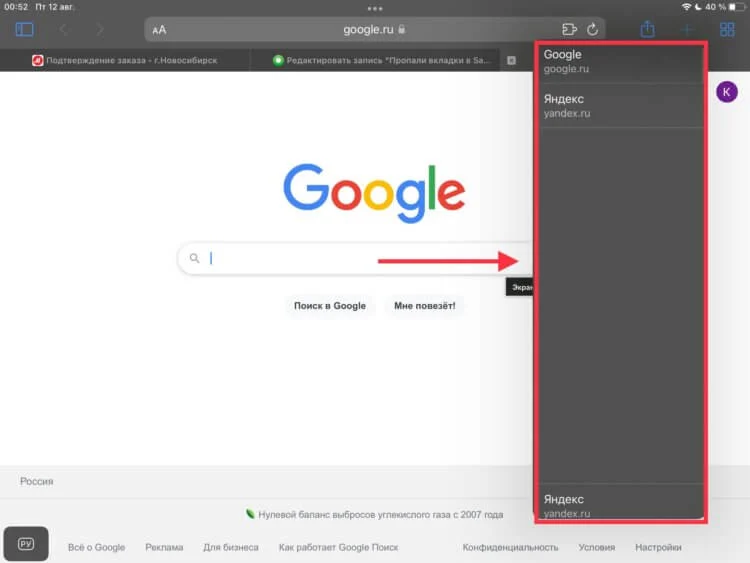
На iPhonе так же можно посмотреть закрытые ранее вкладки.
- Зажмите палец на кнопке «+».
- В списке выберите тот сайт, который нужен, и он откроется в новой вкладке.
Это очень удобный инструмент, который позволит просто восстановить информацию. Особенно это актуально в той ситуации, когда вы потратили много времени на поиск. Потерять результат — просто преступление. С другой стороны, мы всегда советуем всем сохранять ценные сайты как минимум в закладки, а как максимум — добавлять в избранное. Тогда можно без зазрения совести закрывать всё и беречь оперативную память девайса.
iPhone закрыл все вкладки в Safаri
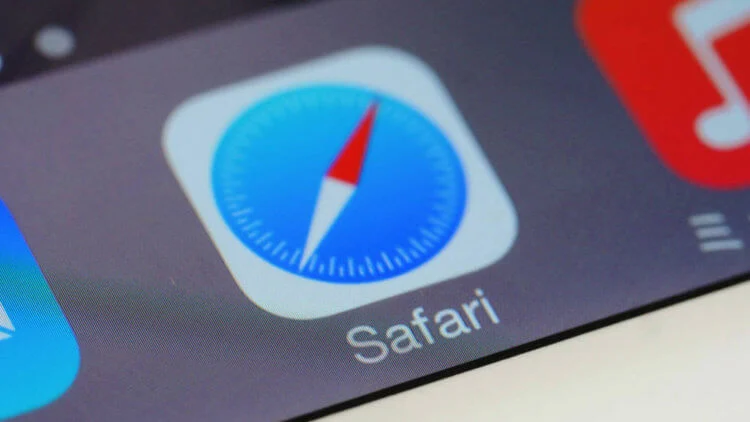
Если Safаri всем устраивает, то не стоит искать ему альтернативы.
О еще одной функции, которая может сильно испортить жизнь, знают не все. В последних версиях iOS и iPadOS Сафари может автоматически закрывать вкладки после определенного времени бездействия. Вкладка могла пропасть по причине автозакрытия. Чтобы это проверить, нужно:
- Откройте «Настройки».
- Перейдите в раздел «Sаfari».
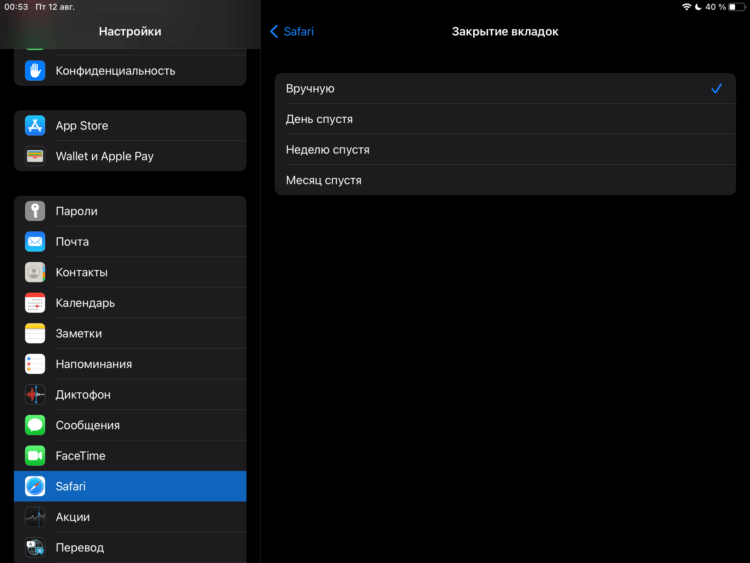
Если автозакрытие вам все же важно, то стоит выбрать другой временной интервал.
- Пролистайте до пункта «Закрытие вкладок» и зайдите в него.
- Установите отметку на пункт «Вручную».
После этих действий вкладки сами закрываться не будут. Если же открытые ранее сайты всё еще продолжают пропадать, то это уже какой-то системный сбой. Путей решения для этого есть всего два:
- Перезагрузка смартфона.
- Сброс до заводских настроек.
Чтобы перезагрузить iPhonе с Touch ID, просто зажмите кнопку блокировки до появления ползунка «Выключение» и проведите по нему пальцем. Когда устройство выключится, включите его снова. Для перезагрузки iPhonе с Fаce ID необходимо:
- Открыть «Настройки».
- Перейти в раздел «Основные».
- Пролистать в самый низ и нажать кнопку «Выключение».
- Провести пальце по слайдеру и дождаться выключения.
- Через несколько минут можно включить, удержанием кнопки блокировки.
Следите за поведением браузера несколько дней после этих действий. Если ничего не поменялось и вкладки продолжают пропадать, то путь только один — сброс девайса до заводских настроек. Для этого нужно:
- Открыть «Настройки».
- Перейти в раздел «Основные».
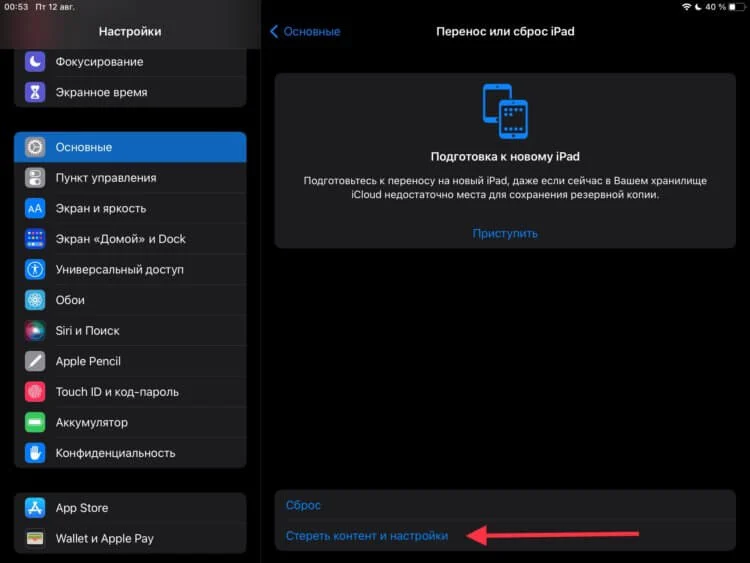
Сброс решает большинство проблем, но создает неудобства с настройкой iPhonе «как нового».
- Пролистать в самый низ и выбрать «Перенос или сброс iPhone» или «Перенос или сброс iPad» в зависимости от мобильного гаджета.
- На открывшейся странице выбрать «Стереть контент и настройки» и далее делать всё по инструкциям.
Как только сброс будет закончен, настройте ваш девайс как новый и перенесите на него все важные данные. Ошибка с пропажей вкладок повторяться уже больше не будет.